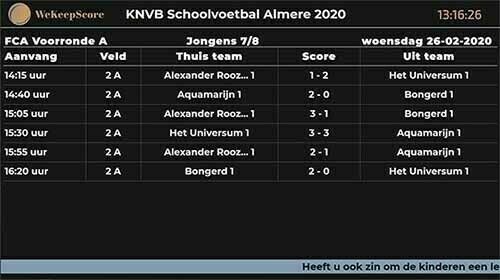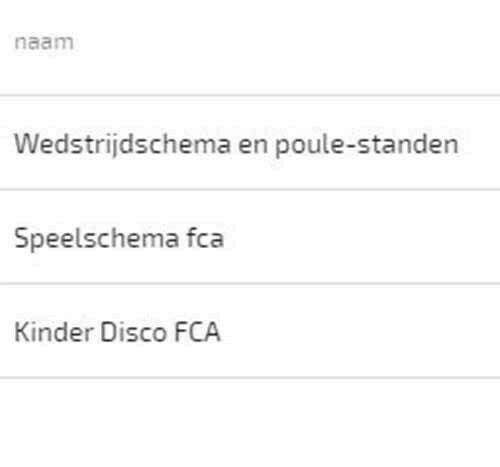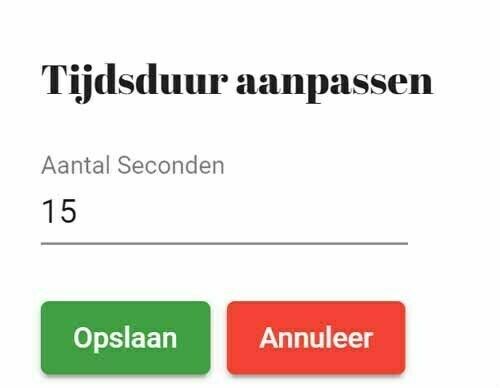WKS-Tv
Wat is het?
WKS-Tv is het systeem wat we hebben ontworpen om het wedstrijdschema, poulestanden, sponsor items en lichtkrant berichten uit te zenden. Hiermee kunt u de deelnemers en bezoekers gemakkelijk voorzien van informatie.
WKS-Tv is voor alle locaties apart in te stellen. U beschikt ook over de optie om alle actieve items van alle locaties te laten zien. U heeft hiervoor een TV, Beamer of Monitor nodig met toegang tot internet. De toegang tot internet is op verschillende manieren mogelijk, denkt u hierbij aan de browser van uw smart TV, Chromecast of door een laptop of computer er op aan te sluiten. De keuze hiervoor is aan u.
WeKeepScore adviseert als browser Google Chrome, Firefox of Microsoft Edge te gebruiken. WKS-Tv is ontworpen voor schermen met een 16:9 verhouding vanaf 720p. Kleinere schermen of schermen met een andere verhouding kunnen een vervormd beeld geven. Hieronder vindt u een uitgebreide handleiding over de werking van WKS-Tv.
De onderdelen in het item overzicht
Naam
In het item overzicht staat onder “naam” de naam die u heeft gegeven met het aanmaken van het item. Het item “Wedstrijdschema en poule-standen” staat er standaard in. In het voorbeeld ziet u nog 2 andere items. Indien u met een knock-out structuur werkt dan worden de items voor de eindstanden hier ook automatisch bijgevoegd.
Actief – Video – Foto
Onder “Actief” ziet u bij welke locatie het item actief is. Dit kunt u aanpassen bij “Bewerk item”. Dit wordt later in de uitleg beschreven. Onder “Video” en “Foto” ziet u wat voor item het is. Dit word door “Ja” of “Nee” aangegeven.
Item opties
Hier heeft u verschillende opties. Bovenaan staat “+ nieuw item”. Hier klikt u op om een nieuw item aan te maken.
Achter de items vind u 4 knoppen:
 Als u hier op klikt kunt u het item bewerken.
Als u hier op klikt kunt u het item bewerken. Als u hier op klikt krijgt u een voorbeeld van het item te zien. Dit voorbeeld opent in een nieuw tabblad.
Als u hier op klikt krijgt u een voorbeeld van het item te zien. Dit voorbeeld opent in een nieuw tabblad. Als u hier op klikt deactiveert u het item op alle locaties of als u op
Als u hier op klikt deactiveert u het item op alle locaties of als u op  klikt activeert u het item weer. Het item zal alleen actief zijn op de locaties waarvoor het item actief gezet is bij aanmaken of aanpassen.
klikt activeert u het item weer. Het item zal alleen actief zijn op de locaties waarvoor het item actief gezet is bij aanmaken of aanpassen. Als u hier op klikt kunt u het item verwijderen. Bij een item met foto (afbeelding) zal deze niet bij het bestandsbeheer verwijderd worden. Een link van een YouTube video is wel definitief verwijderd.
Als u hier op klikt kunt u het item verwijderen. Bij een item met foto (afbeelding) zal deze niet bij het bestandsbeheer verwijderd worden. Een link van een YouTube video is wel definitief verwijderd.
Wedstrijdschema en poulestanden
In het overzicht heeft u voor het instellen van de wedstrijdschema’s / uitslagen en poulestanden alleen de mogelijkheid om de duur van elke slide / dia in te stellen. Alle overige instellingen doet u bij “Poules”. De tijd staat standaard ingesteld op 15 seconden, dit is zonder de tijd die gebruikt word om te wisselen van slide / dia. Vindt u dit te lang of te kort dan past u dit aan door op ![]() te klikken. Er opent nu een venster waar u de gewenste tijd in kan stellen, u kan hier een waarde van 5 tot en met 30 seconden in stellen.
te klikken. Er opent nu een venster waar u de gewenste tijd in kan stellen, u kan hier een waarde van 5 tot en met 30 seconden in stellen.
Eindstanden
Als u een toernooi speelt waar finalerondes in gebruikt worden dan maakt WKS-Tv automatisch een item aan voor de eindstand. Elke categorie krijgt hiervoor zijn eigen item. Voor het item is een voorbeeld knop en de activeer/deactiveer knop beschikbaar. De items staan standaard uit na aanmaken. Indien u meerdere locaties heeft zal de eindstanden op elke locatie weergegeven worden. Dit is voor de eindstanden niet aanpasbaar.
Net zoals bij de wedstrijdschema en poulestanden kunt u de duur van het item instellen, dit werkt hetzelfde.